NUUO Crystal Titan: Első lépés: A rögzítő kicsomagolása
Első lépés: A rögzítő kicsomagolása: NUUO Crystal Titan
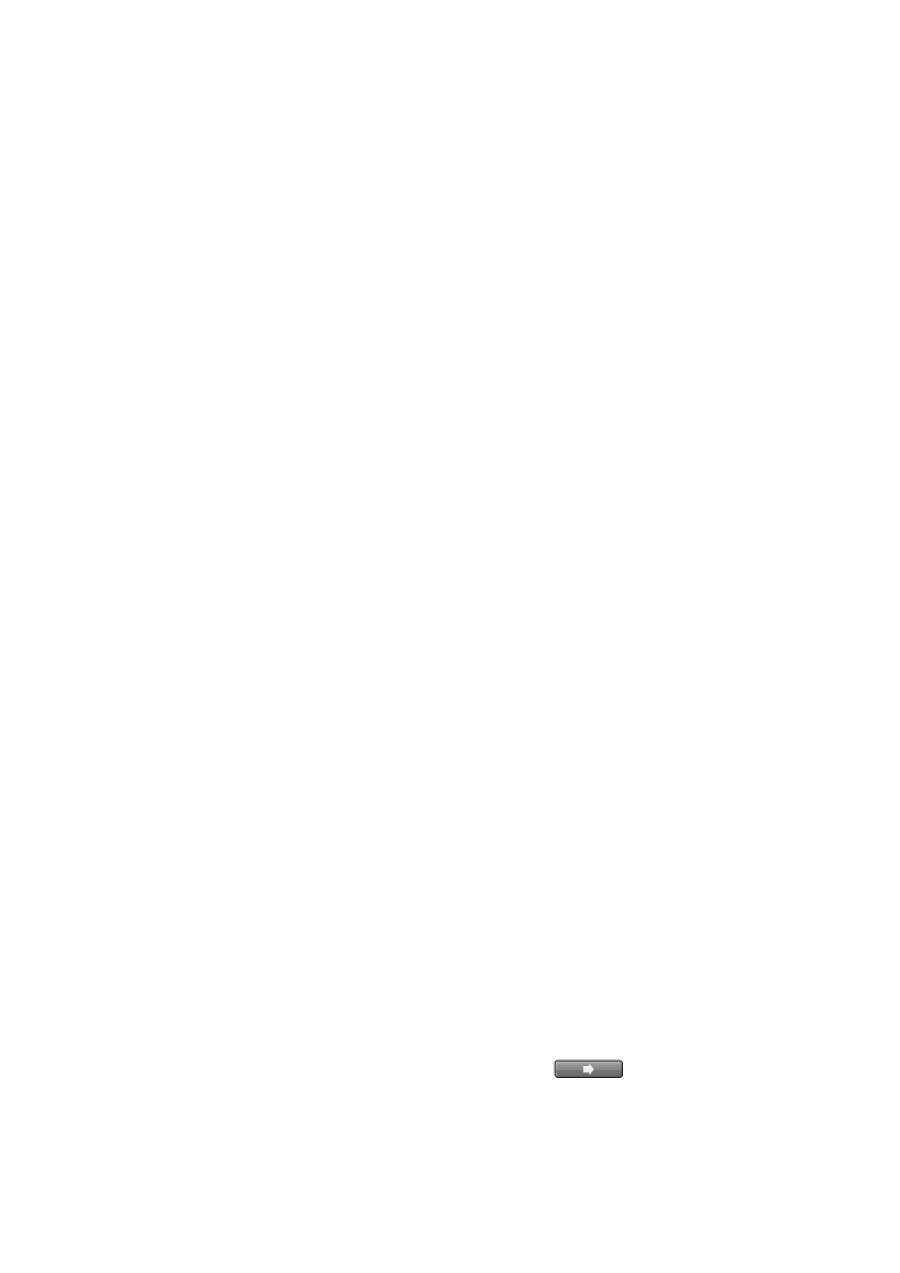
31
Első lépés: A rögzítő kicsomagolása
Ez a csomag az alábbi elemeket tartalmazza:
Az eszköz, Telepítési ú tmutató, merevlemezrögzítő csavarok, kulcs,
tápkábel, jótállási jegy, CD, melyen
Telepíté si vará zsló , NuClient
,
Visszajá tszá s
és
Kapcsolat né lkü li eszkö z
szoftverek,
Használati utasítás és Telepítési ú tmutató található
Má sodik lé pé s: Merevlemezek behelyezé se
Ellenőrizd a kompatibilitási listát lemezválasztás előtt. Csavarozd be a
merevlemezeket. Optimális működéshez tanácsos egyforma (ugyanaza a
gyártó ugyanakkora kapacitású ) lemezeket használni. A választható
RAID módok a behelyezett lemezek számától fü ggenek.
Harmadik lé pé s: Csatlakoztasd a há ló zatot
Legyen a hálózatban egy DHCP szerver (rendszerint egy router), amitől
alapértelmezetten az eszköz IP-címet kap.
Negyedik lé pé s: Csatlakoztasd a tá plá lá st
Majd nyomd meg a bekapcsológombot.
Ö tö dik lé pé s: Telepítsd a szoftvert
Helyezd be a telepítőlemezt és amennyiben nem indul el magától, indítsd
el a
Setup.exe
-t a telepítés kezdéséhez.
Hatodik lé pé s: Az eszkö z beá llítá sa
A
Telepíté si vará zsló
elvégzi az eszköz beállítását, ami után a rögzítő
használható.
1.
Start > NUUO Crystal Series > NUUO Install Wizard programot
indítod.
2.
Itt kiválaszthatod az alapértelmezett nyelvet és a beállítási módot.
3.
Válassz nyelvet és módot, majd kattints a
gombra.
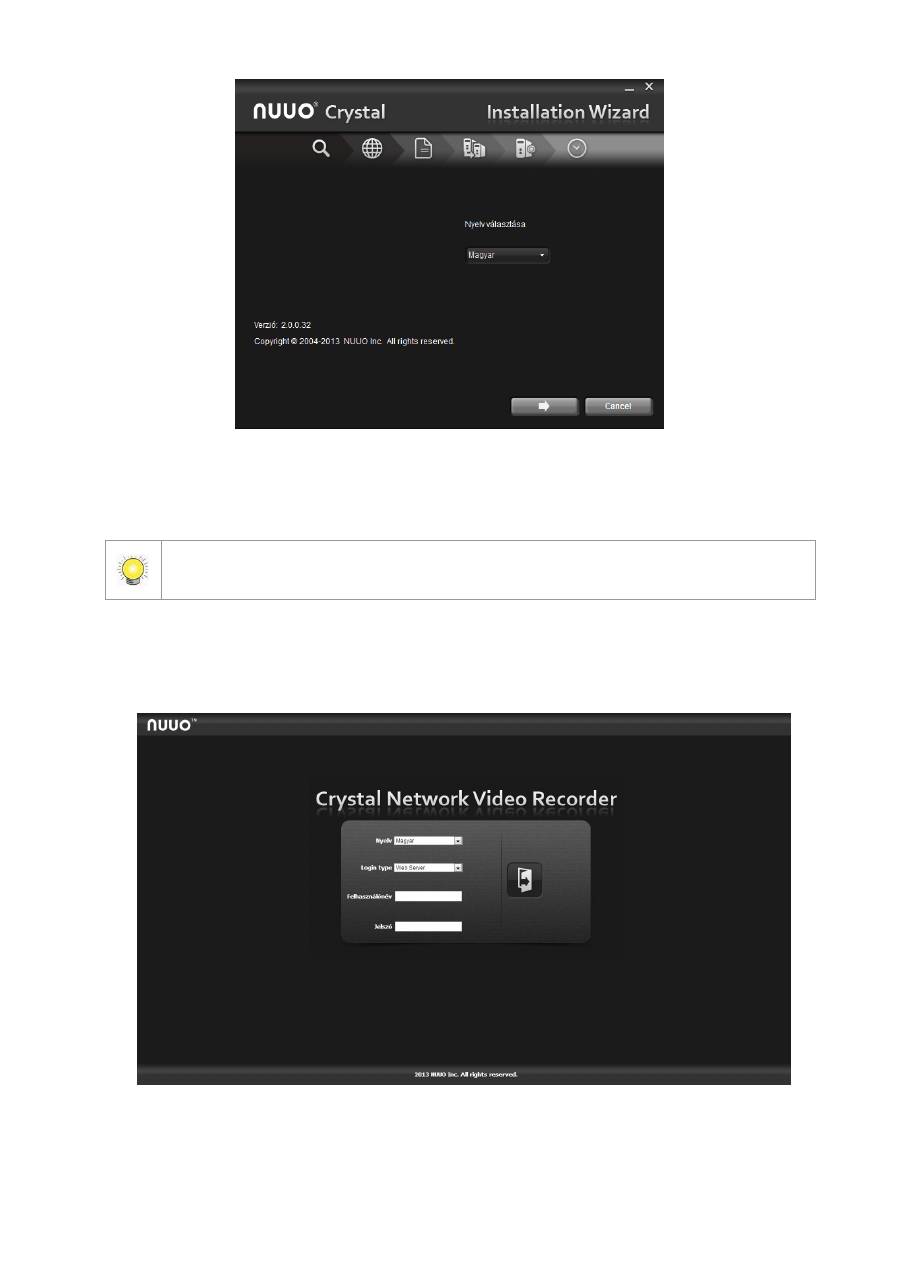
32
4.
Kövesd a
Telepíté si vará zsló
utasításait és kattints a
BEFEJEZÉ S
gombra az inicializálás megkezdéséhez.
A BEFEJEZÉ S-re kattintás után az eszköz dolgozni kezd. A rendszer stabilitása
érdekében soha ne hú zz ki merevlemezt bekapcsolt gépből.
5.
Az eszköz beállítása után jelentkezz be a készülékbe, ú gy hogy az IP
címét beírod a webböngésző címsorába. (Internet Explorer 8 and later
and Firefox on Windows).
Оглавление
- Table of Contents
- Step 1: Unpack the Unit
- ステップ 1 :付属品の確認
- 步驟一 :打開包裝
- Paso 1: Desempaquetar la Unidad
- Schritt 1: Auspacken des Gerä tes
- Etape 1: Dé ballage de l'Unité
- Step 1: Disimballare il dispositivo
- Шаг 1: Распаковать устройство
- Krok 1: Rozbalte balení
- Step 1: 패키지 해제
- Krok 1: Otwieranie opakowania
- Stap 1: het toestel uitpakken
- Steg 1: Packa upp enheten
- Passo 1: Desempacote o Equipamento
- Vaihe 1: Ota laite pakkauksesta
- Első lépés: A rögzítő kicsomagolása
- Korak 1: Raspakivanje uređaja

